目录
Toggle
为什么我的 iPhone 存储空间满了?如何释放iPhone上的空间步骤 1 清理您的照片库步骤 2 清除浏览器缓存步骤 3 删除您的应用缓存步骤 4 卸载应用程序步骤 5 删除未使用的应用程序步骤 6 删除消息附件步骤 7 清除“文件”应用中的已下载文件步骤 8 利用 iCloud 释放 iPhone 的空间步骤 9 删除重复联系人清理 iPhone 存储空间的额外方法方法 1 启用 ‘优化 iPhone 存储’ 功能方法 2 查看已下载的音乐和播客方法 3 删除不再需要的旧语音备忘录方法 4 使用替代云存储服务总结
您的 iPhone 是否暗示它需要彻底清理?可能是应用程序崩溃、照片无法保存,或者“存储空间几乎已满”的消息不消失。如果是这样,下面是九个步骤教您如何清理 iPhone 存储空间,再加上一些额外的小窍门。
最后,您不仅会有更多的空间——还会知道如何保持这种状态。
为什么我的 iPhone 存储空间满了?
大多数 iPhone 至少安装了 64 GB 的存储空间。听起来很多,但它很快就会用完——因为你的设备上有很多潜在的数据消耗。
我们会很快回顾每种数据类型,这样你就确切知道你的宝贵空间用在了哪里(以及首先要清除哪些数据)。
👤 个人数据 – 用户在设备上保存的照片、视频、文档和其他文件。
✉️ 消息/附件 – 通过电子邮件或消息应用(如Messages或WhatsApp)接收的对话、照片、视频和其他文件。
📄 缓存 – iOS和应用程序使用的缓存文件和临时数据。
⬇️ 已下载文件 – 从互联网下载的文件(如网站或云存储服务Google 云端硬盘)。
🧰 应用程序 – 从App Store下载并安装的应用程序。
⚙️ 系统数据 – iOS用于其操作的文件。
要检查您的 iPhone 存储分配:
打开设置应用程序,点击一般,然后点击iPhone 储存空间。在屏幕顶端,查看占用设备存储空间的数据(应用程序,iOS,邮件,照片,和系统数据)。在其下方,你会看到所有已安装在你iPhone上的应用程序以及它们所占用的空间。
使用这些指标来决定首先清理什么。不确定从哪里开始?下面,我们已经整理了一份易于遵循的步骤列表,您可以按照这些步骤在iPhone上释放存储空间。
如何释放iPhone上的空间
正如我们在本文开头提到的,我们将向您展示如何通过9个简单步骤释放iPhone上的存储空间。
数据分散在设备各处,无法一次性删除所有内容而不重置您的iPhone。相反,我们将向您展示如何通过逐一清理每种数据类型来清理您的iPhone存储空间。
步骤 1: 清理您的照片库
对于许多人来说,占用存储空间最大的一类是照片。每拍一张照片和视频,保存或导入都很快累积。这其中隐藏了很多浪费的空间——重复的文件、大视频以及你永远不会再看的截图。清理这些可以释放出几GB的空间。
我们将把这一步分成两个选项:一个是使用iPhone自带的内置工具,另一个是使用专门的应用程序来自动化这个过程。我们先从应用程序开始,因为由于原生解决方案的严格限制,并根据我们的经验,它们是一个更好的选择。
选项 A: 使用第三方应用程序
如果您从未使用过照片清理应用程序,我们有已测试并排名最好的iPhone清理工具种可供选择。但如果您没有时间阅读完整的比较,我们最推荐的是Clever Cleaner:免费照片清理应用程序。
自从发布以来,这款应用程序已经获得了巨大的关注,我们认为这归结为两个方面:
它运作非常好(归功于其强大的AI)。
它是少数真正的100%免费照片清理器之一——没有订阅、没有付费墙,也没有广告(这是更多应用程序应该提供的!)。根据官方Clever Cleaner存储清理应用程序页面,它将对现有用户保持免费,所以即使在未来添加了新功能,你也不需要为其付费。
Clever Cleaner 有助于清除:
重复和近似重复。 这款应用的AI会自动整理出相同、几乎相同和非常相似的照片,让你能自动删除多余的照片。
不必要的截图。 它可以一次性检测并删除库中的截图。
大型、过时的视频和照片。 它能找到占用最大空间的文件,并帮助你决定保留哪些。你会认为这在Photos应用程序中很容易做到,但苹果仍然不允许你按文件大小排序——即使在iOS 18中也是如此。
实况照片转换。 如果你不需要Live Photos附带的短视频,你可以将它们转换为标准图像并在不删除照片的情况下节省存储空间。
该应用程序简单直观,但让我们来看一下如何通过一次点击删除所有重复和相似的照片:
下载 Clever Cleaner从App Store下载。
点击“Similars”部分。它会找到相似的图像。应用建议保留最佳镜头并选择其余的进行删除。
复查选择内容(可选)。如果你信任AI的选择,可以跳过此步骤。否则,你可以自行微调选择-选择不同的最佳镜头或完全跳过这个组。然后应用将自动移动到下一个组。
如果选择看起来不错,点击“Smart Cleanup”一次性删除所有内容。之后,点击底部的“Empty Trash”并再次确认删除。就是这样-一次扫描,几个点击后,你的库将更整洁。
你可以以类似的方式使用其他三个工具——Screenshots, 生活 和 Heavies。没有什么复杂的地方。清理完成后,应用程序会显示你已经释放了多少存储空间。它还会提醒你最后一步。由于删除的照片会进入照片应用程序中的最近删除文件夹,你还需要从那里删除它们。
如果您想了解更多有关这些功能或应用程序的详细信息,请不要错过我们的完整Clever Cleaner 评论,在其中我们深入探讨了使用体验。
选项 B: 使用照片应用程序
当然,另一种选择是在 照片 应用程序中手动清理。这可能很繁琐,但最大的好处是它已经内置于您的 iPhone 中——无需下载。您可能已经知道这些步骤中的大多数,但让我们还是复习一下,以确保您涵盖了所有内容。
这是如何手动清理照片库的逐步指南:
启动您iPhone上的“照片”应用程序。这是所有内容的存储位置,从您最新的假期照片到那些您已忘记的随机截图。
向下滚动到“媒体类型”部分。这里,您的内容按类型进行了分类,例如视频、自拍和全景图。视频通常占用最多的空间,所以这是一个好的开始点。
点击“视频”或任何其他您认为可以释放一些空间的类别。也许是时候告别两年前的慢动作视频了?
花点时间浏览您的视频或照片。在右上角点击“选择”,然后点击您想删除的项目。诚实面对自己,保留那些您真的需要的。
当您选择了要删除的项目后,点击垃圾桶图标并确认。这会将它们移到“最近删除”的相册中。
我们还应该提到重复功能。它不如第三方应用程序那么强大,因为它只会标记相同重复项。因此,如果你拍了10张几乎相同的宠物照片,它们不会出现在这里。但尽管如此,它内置于你的iPhone中,是一个快速清理精确复制品和合并重复图片为一张图片的方法。打开照片应用程序,然后在屏幕底部点击相册。接下来,向下滚动到实用工具部分,然后点击重复。接下来,点击想要清除的重复项旁边的合并。最后,点击合并精确副本以确认操作。
注意。 无论你选择哪个选项,你都需要检查照片中的最近删除文件夹。无论你是通过应用程序还是手动清理你的资料库,这些文件都会在那里保留长达30天,仍然占用空间。
要永久删除它们并释放存储空间:
转到‘最近删除’相册,点击‘选择’,然后点击‘删除所有’。
步骤 2: 清除浏览器缓存
另一个有利可图的清理地方是你的iPhone的网页浏览器缓存。随着时间的推移,它会占用大量空间(我们谈的是千兆字节),因为它存储高分辨率图像和类似的资源,以减少某些页面的加载时间。
这可能会很烦人,因为缓存可能存储来自您永远不会再次访问的页面的此类资源。幸运的是,清理缓存很容易,而且您不需要担心丢失个人数据。
⚠️ 此步骤还会删除浏览器的 Cookie,这些 Cookie 存储了登录详细信息和其他信息。应用此步骤后,您将需要重新登录各个网站——因此,请确保您的登录信息已保存或记录在某处!
清除您的 Safari 浏览器历史记录:
打开设置应用程序。然后,向下滚动一点并找到 Safari。向下滚动到 隐私与安全 部分并点击 清除历史记录与网站数据。选择一个时间范围:
最后一小时
今天
今天和昨天
所有历史记录(推荐用于全面清理)
最后,请确保点击清除历史记录以确认操作!
💡 其他浏览器应用程序可能提供在应用程序本身内清除缓存的选项。例如,您可以通过打开 Google Chrome 应用程序 > 菜单按钮 > 历史菜单页 来清除 Google Chrome 的缓存。
步骤 3: 删除您的应用缓存
就像浏览器一样,其他应用程序也会用缓存文件囤积存储空间。社交媒体和消息应用程序的缓存特别容易占用大量空间,因为它们通常会涉及大量用户下载或保存的媒体文件,如照片和视频。
当涉及到 清理您 iPhone 上那些杂乱的应用缓存,你有两个方便的方法可以使用:
首先,一些应用带有内置的缓存清理工具(虽然并不是所有应用都有)。
其次,你可以选择经典的删除并重新安装的方法。
在下面的指南中,我们将介绍三种流行应用的两种方法:TikTok,WhatsApp和脸书。有关如何清除其他应用缓存的更多见解,请查看本教程:清除 iPhone 上的缓存。
选项A:使用应用内设置
➡️ 删除抖音应用缓存:
打开 TikTok 应用程序并点击屏幕右下角的个人资料。然后,点击屏幕右上角的菜单图标(三条线)并点击设置和隐私。选择 腾出空间。
最后,点击清除缓存按钮并关闭应用程序。
➡️ 删除 WhatsApp 应用缓存:
打开 WhatsApp 应用并点击屏幕右下角的 设置 按钮。然后,点击 存储和数据。在 存储 部分下,点击 管理存储。在 聊天 部分下,点击任何想要删除媒体文件的对话。
接下来,点击屏幕右上角的选择。然后,点击你想清除的照片和视频,并点击屏幕右下角的垃圾图标。
点击删除项目删除文件。
➡️ 删除 Facebook 应用缓存:
打开 Facebook 应用程序,点击屏幕右下角的 菜单 按钮。
然后,点击 设置和隐私y 旁边的下拉箭头。
在 偏好设置 部分下,点击 浏览器。
在 浏览数据 部分下,在”您的浏览数据”旁边点击 清除。
选项 B:删除并重新安装应用程序
在您的 iPhone 上删除应用程序:
在你的 iPhone 主屏幕上,点住你想要删除的应用并点击移除应用程序。然后,点击删除应用程序确认操作。
步骤 4: 卸载应用程序
如果您有不常使用或近期不需要的应用程序,可以考虑卸载它们。卸载应用程序会删除应用程序本身,但会保留应用程序数据,这通常包括用户首选项、登录凭据、用户生成的内容和其他与您相关的数据。
💡 被卸载的应用会在您的主屏幕上保留其图标。您可以通过其名称旁边的下载图标来识别它们,下载图标看起来像一个有向下箭头的云。
卸载应用程序是一个很好的选择,如果你需要快速回收大量存储空间,但仍打算在未来使用这些应用程序。在某些情况下,您可能会在 iPhone 储存空间 菜单(设置 > 通用 > iPhone 储存空间)中收到来自 iOS 的推荐,以卸载未使用的应用程序。这就是它的样子:
但是,如果上面的提示没有出现,您也可以手动卸载未使用的应用程序:
打开“设置”应用并点击 通用。然后,点击 iPhone 储存空间。点击你想卸载的任意应用。
接下来,点击卸载应用。最后,当提示确认操作时,再次点击卸载应用。
步骤 5: 删除未使用的应用程序
如果你有不打算再使用的应用程序,只需删除它们。应用程序占用大量空间,而且更新后甚至可能变得更大。你可以选择卸载它们,但这种方法仍然会在主屏幕上留下快捷方式,并存储应用程序数据和缓存文件。
💡有关删除应用程序的逐步说明,请参见此部分。
步骤 6: 删除消息附件
如果你通过iMessage接收照片、视频、文档和其他文件,它们可能仍然作为附件存储在你的信息应用中——你可以通过删除它们来释放大量存储空间。
幸运的是,您可以通过“设置”应用查找和删除附件。我们将在下面演示其用法。
要删除 iPhone 上的消息附件:
打开设置应用并点击通用。点击iPhone 储存空间。然后,向下滚动你的应用列表并点击消息。
在文件部分下,点击您想要首先清除的文件类型。例如,视频。点击屏幕右上角的编辑。选择要删除的文件,然后点击垃圾图标。
步骤 7: 清除“文件”应用中的已下载文件
别忘了在 文件 应用程序中存储的所有文件。如果您从网上下载了大量的文档、视频或其他媒体,它们可能会保存在这里而不是 照片 应用程序中。许多人忽略了这一点,但随着时间的推移,这些文件会堆积起来,占用大量空间。
要在文件应用中删除已下载的文件:
打开文件应用程序 在您的 iPhone 上。然后,点击底部的 浏览 并选择 在我的 iPhone 上 以查看本地存储的文件。
点按 下载(这是大多数大型文件存储的地方)。然后,在右上角的三点菜单中选择 尺寸(以先查找最大的文件)。选择您不需要的文件,然后点按 垃圾箱 删除它们。
而且别忘了最近删除(从那里删除所有内容以立即释放空间)。
不要跳过这一步,即使你认为你没有下载任何东西。一些应用程序会将文件直接保存在“文件”应用中,而不会让你明显察觉。如果你使用文件扫描仪、文件管理器或媒体下载器,绝对值得检查一下。
步骤 8: 利用 iCloud 释放 iPhone 的空间
另一种措施是使用 iCloud 将数据从您的 iPhone 存储空间 “卸载” 到云端。让 Apple 的服务器存储您的文件,并在设备上保留精简版本。这样,您可以释放存储空间而不丢失数据访问权限。有多种方式可以使用 iCloud:
照片 – 启用照片的iCloud功能,可以将所有媒体文件上传到iCloud。这对你的存储有两个好处。(1) 你可以从多个设备访问它们,而无需下载。(2) 你可以启用优化 iPhone 储存空间设置,该设置仅在设备上保留低分辨率版本的媒体,并将原件存储在iCloud中(我们将在下面详细介绍这一点)。
iCloud 云盘 – 许多应用程序允许你将数据保存到iCloud驱动器中。文件不会占用本地存储空间,并且可以从任何设备访问,而无需下载它们。
iCloud 邮件 – 与一些在本地存储数据的邮件应用程序不同,iCloud邮件将其所有数据(包括附件)存储在服务器上。
笔记 – 尽管使用笔记应用创建的笔记不会占用太多空间,你也可以选择将它们存储在iCloud中,节省几MB的本地存储空间。
消息 – 消息应用由于照片和视频等附件可能占用大量空间。启用消息的iCloud功能,以将其存储在iCloud的服务器上,而不是在你的设备上。
步骤 9: 删除重复联系人
重复的联系人虽然文件很小,但仍然浪费空间。当你需要快速拨打电话,并且必须检查5条具有相同名称的条目时,它们也会很烦人。幸运的是,清理重复的联系人几乎不用费什么力气。
要删除 iPhone 上的重复联系人:
打开电话应用,在屏幕底部点击联系人。如果iOS检测到任何重复的联系人,它会通知您。如果您在屏幕上看到发现重复项,请点击查看重复项。
接下来,点击你想删除的重复项。或者,你可以点击合并所有来合并iOS找到的所有重复项,然后再删除它们。
最后,再次点击合并确认操作。
清理 iPhone 存储空间的额外方法
我们在正文部分跳过了这些技巧,因为,说实话,这些要么是 iPhone 存储空间不足时每个人都会尝试的第一批方法,要么是并非每个人都需要的更专业的技巧。但是以防万一,这里有一个简短的概述:
方法 1: 启用 ‘优化 iPhone 存储’ 功能
我们之前已经提到过 iCloud 照片,但让我们详细讨论一下。如果您始终连接到 Wi-Fi 或蜂窝数据,那么「优化 iPhone 储存空间」功能就是您的好帮手。它将全尺寸版本存储在 iCloud,并在您的设备上保留更小、节省空间的版本。以下是启用方法:
进入设置: 首先打开 iPhone 的设置应用。
点击“照片”: 滚动列表直到找到‘照片’。
选择’优化 iPhone 储存空间: 你会看到两个选项。选择’优化 iPhone 储存空间。这样做可以将更小、更节省空间版本的照片和视频保存在 iPhone 上,而原始版本存储在 iCloud 中。如果你需要照片或视频的全分辨率版本,下一次连接 Wi-Fi 时它会从 iCloud 下载。
注意。每个 iPhone 用户都会得到一个免费的 iCloud 计划,但它只包括 5GB 的存储空间——对于大多数人来说,这几乎不足以备份,更不用说照片和视频了。如果你需要更多的空间,Apple 提供付费计划 有高达 12TB 的选项。
方法 2: 查看已下载的音乐和播客
音乐和播客是日常生活中的好伙伴,但下载的剧集和歌曲会悄悄占用大量空间。 以下是清理下载文件的方法:
打开音乐或播客应用: 根据你要清理的内容,启动音乐应用程序以播放音乐,或启动播客应用程序以播放节目。
音乐:如果您在音乐应用中,请转到“资料库”并点击“已下载的音乐”。在这里,您可以看到所有已下载的内容,按艺术家、专辑和歌曲分类。
播客:在播客应用中,前往“资料库”,然后点击“已下载的节目”。您会找到所有已保存供离线收听的播客节目。
选择要删除的内容: 浏览你已下载的音乐或播客。考虑哪些你已经听过或哪些不再符合你的口味。
删除各个项目: 向左滑动任何你想删除的歌曲或节目并点击“删除”。然后选择“仅移除下载”。这将从你的设备中删除文件,但会将其保留在你的资料库中以进行流媒体播放。
删除整个专辑或播客: 为了更快速的清理,你也可以删除整张专辑或节目。对于音乐,点击专辑然后点击右上角的三个点找到删除选项。对于播客,进入节目的页面,你会看到“从资料库中删除”以删除所有已下载的节目。
注意。如果你使用Spotify, YouTube Music或其他应用程序,它们同样可以保存离线下载。检查它们的设置是否有“管理存储”或“下载”选项以清除旧歌曲和播放列表。
方法 3: 删除不再需要的旧语音备忘录
如果你使用语音备忘录,你可能会有小时数的旧录音,而这些录音你不再需要。无论是会议笔记还是随机的音频剪辑,这些文件加在一起会占用比你想象中更多的空间。虽然不像视频那么占空间,但较长录音的文件体积可能会出乎意料的大。这是删除旧录音备忘的方法:
打开语音备忘录应用程序: 从主屏幕启动 语音备忘录 应用。
查找较大或未使用的录音: 滚动浏览你的录音,寻找那些你不再需要的较旧录音。较长的录音占用的空间显著更多,所以先集中处理这些录音。
删除单个文件: 在录音上向左滑动并点击 删除。如果你愿意,也可以点击备忘录,然后点击底部的 垃圾图标。
删除多个录音: 点击右上角的 编辑。选择多个录音,再点击 删除 将它们全部删除。
就像在照片应用中一样,您需要进入语音备忘录应用中的最近删除,才能永久删除录音并清理存储空间。否则,被删除的备忘录将在30天内继续占用空间。
方法 4: 使用替代云存储服务
iCloud 达到上限了?不想为更多存储空间向 Apple 付费?您可以使用其他云服务代替——无论是作为替代方案还是补充存储选项。
Google 云端硬盘: 对于喜欢使用谷歌产品的人来说非常方便。你可以免费获得15 GB的存储,这真的很慷慨,并且它与所有谷歌应用程序搭配得非常好。你可以从App Store下载它,并轻松地上传你的文件。
Dropbox: 它非常容易使用,起始提供2 GB的存储。如果你需要更多,可以查看他们的计划。适合与朋友或自己的设备之间分享文件。你可以在App Store找到它,看看是否符合你的需求。
OneDrive: 如果你钟爱微软和Office产品,OneDrive 可能是你的最佳选择。开始时免费提供5 GB的存储。如果你经常使用Office应用程序,这一切都非常无缝。只需从App Store下载它,开始移动你的文件。
Box: 如果你注重安全并与团队合作,这款应用非常适合。初始免费提供10 GB的存储,非常不错。应用程序易于使用,你可以随时从App Store下载。
这些应用程序非常适合额外的存储空间,而且它们都有自己的特点。只需选择一个你觉得合适的,让你的 iPhone 获得一些喘息空间。
这些可能是基础知识,但温故而知新总是有益的。掌握这些技巧可以帮助你轻松管理iPhone的存储空间。
总结
好的,我们列出了相当多的步骤。但是不要觉得你必须完成每一个步骤。我们希望尽量详细,因为不同的人以不同的方式使用他们的 iPhone。对于一个人有效的方法可能对另一个人并不那么有效。
如果我们必须选择三个必做步骤,我们推荐:
清理您的照片库 – 特别是使用第三方清理应用程序。这是显而易见的,因为应用程序通常可以通过几次轻点立即释放数GB的空间。
清除应用缓存 – 社交媒体、消息传递和流媒体应用程序 囤积过多存储空间 随着时间推移。
清除文件应用中的已下载文件 – 这一点取决于你的习惯。有些人几乎无法从中得到好处,而另一些人则会发现多年来浪费空间的已遗忘下载。
话虽如此,每种其他方法仍然能产生巨大影响——这完全取决于你如何使用iPhone。不同的人根据他们自己的经验推荐不同的方法。例如, 一位Reddit用户对自动应用卸载有不好的体验,所以这可能不是每个人的最佳选择。
此外,一些步骤(如使用 iCloud 存储照片和文件)可能不适合经常离线或需要即时访问原始文件的人,这可能会带来不便。
如你所见,没有一种“正确”方法可以释放 iPhone 存储空间,但我们相信其中的一些步骤将适合你。选择那些与你使用 iPhone 的方式匹配的步骤,你最终会有更多的可用空间。